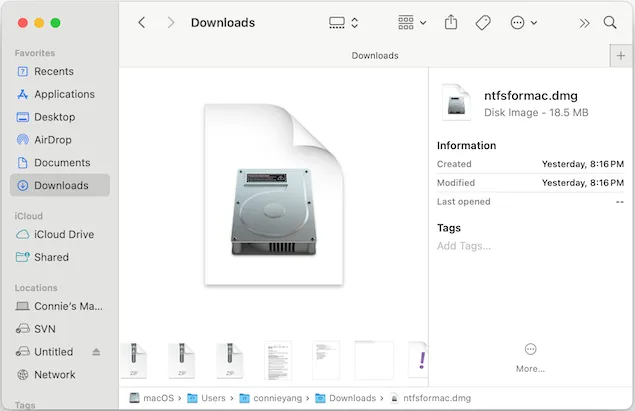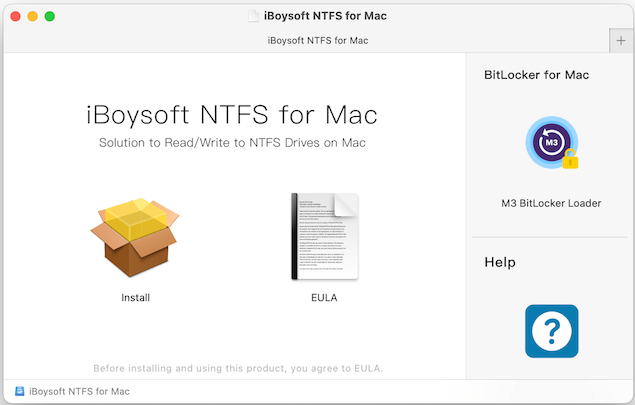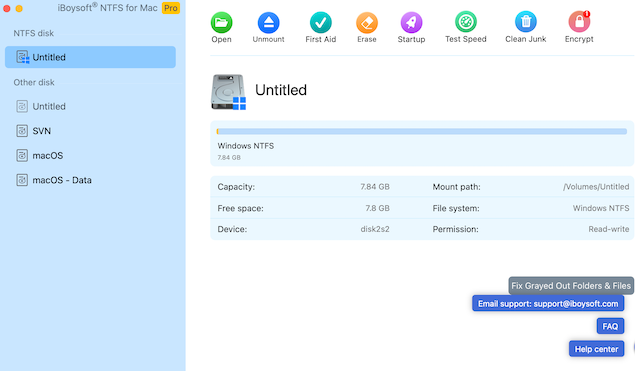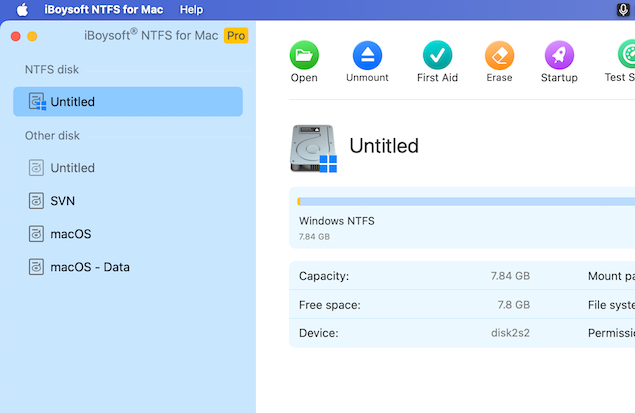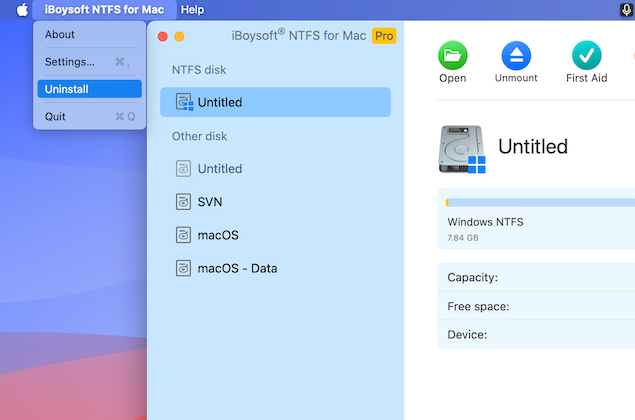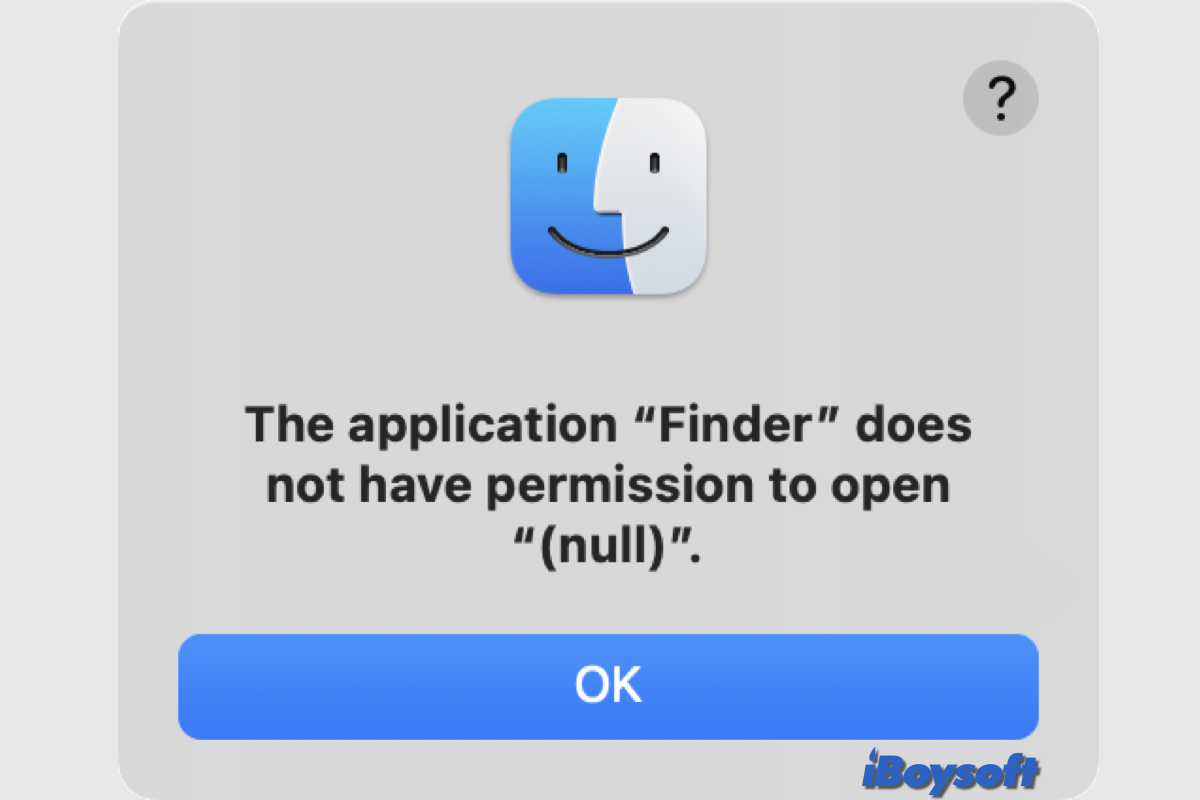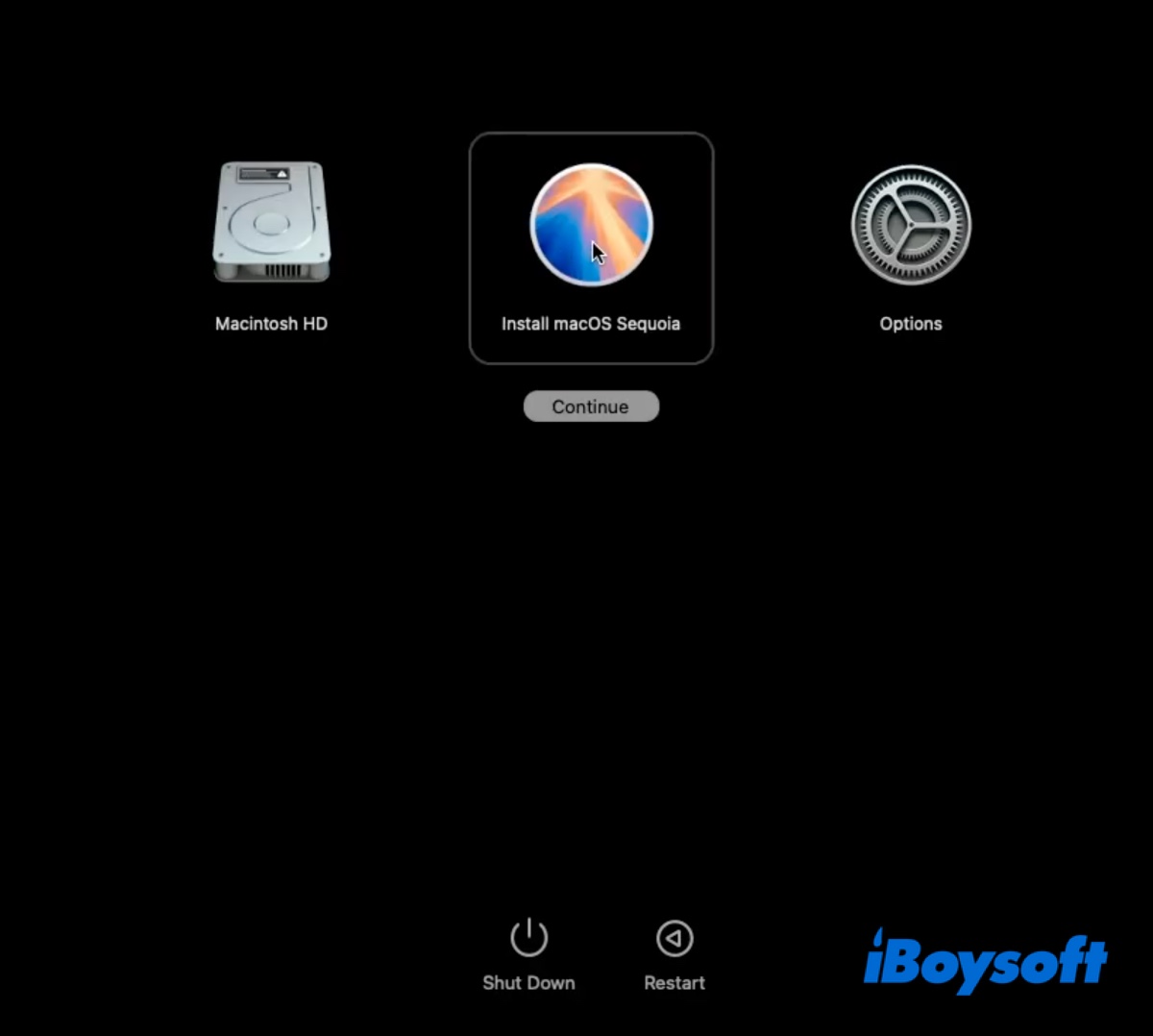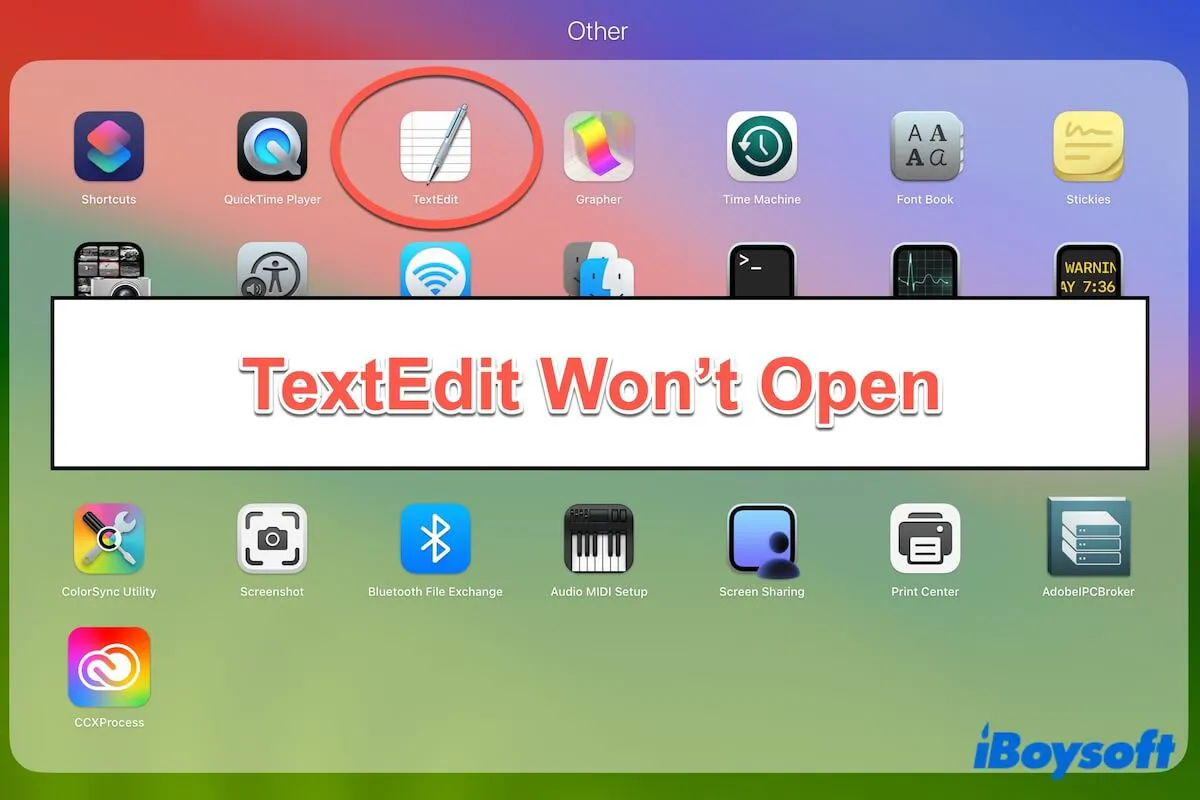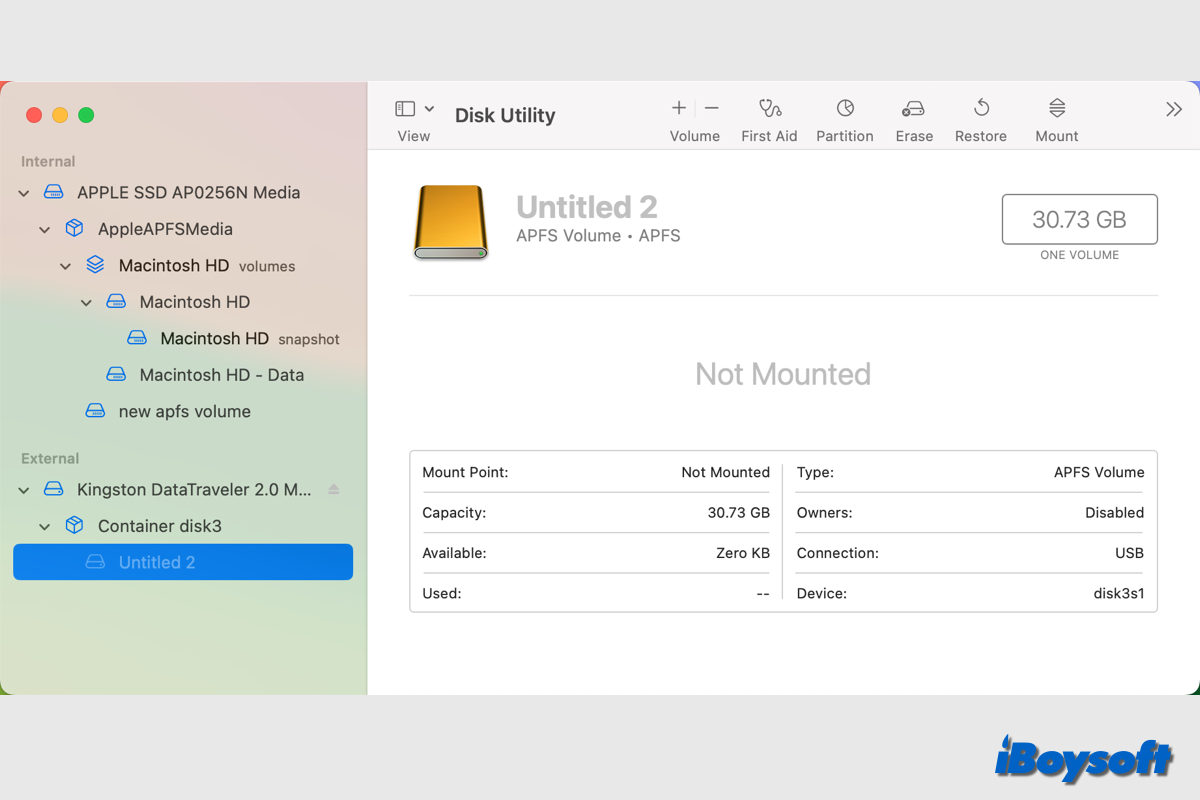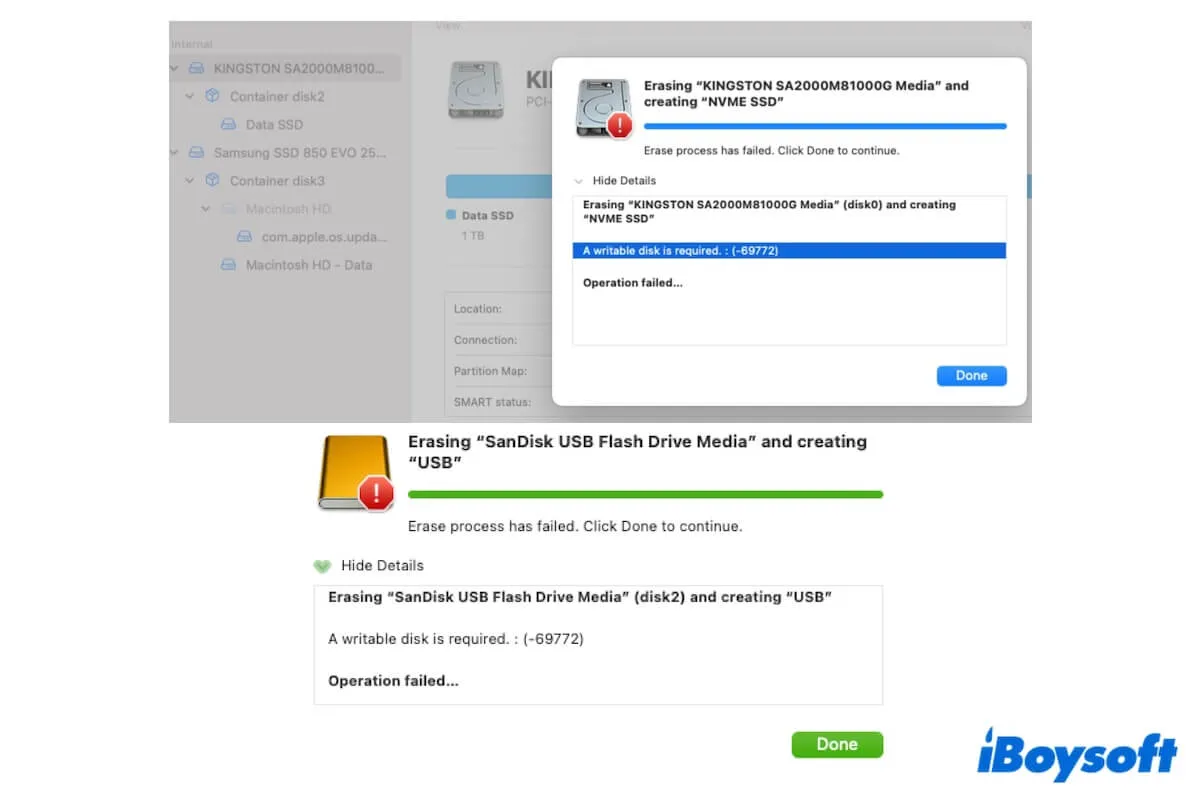簡単なクリックで迅速にインストール
インストール後にNTFSディスクを即座に自動で読み書きします。
-
1
ダウンロード
iBoysoft NTFS for Macを無料でダウンロードします。
-
2
インストール
.dmgインストーラーをダブルクリック > インストールを選択し、画面の指示に従ってこのNTFSドライバーをMacにインストールします。
-
3
使用
Macに接続されたNTFSドライブ上のファイルを直接編集したり、ファイルを追加したりします。